Hướng dẫn cách mở khóa bàn phím số trên laptop dell cực dễ
Hiện nay, để phục vụ tối đa nhu cầu của người dùng, một số dòng laptop Dell có trang bị thêm bàn phím số với độ dài tương thích với cấu hình máy. Tuy nhiên, nhiều người khi sử dụng lại chưa biết cách mở khóa bàn phím số trên laptop dell. Do đó, trong bài viết này, Bảo Hành One muốn hướng dẫn bạn các cách mở khóa bàn phím số cực dễ dàng. Hãy theo dõi bài viết nhé!
Phím numlock và tác dụng của phím numlock trên laptop
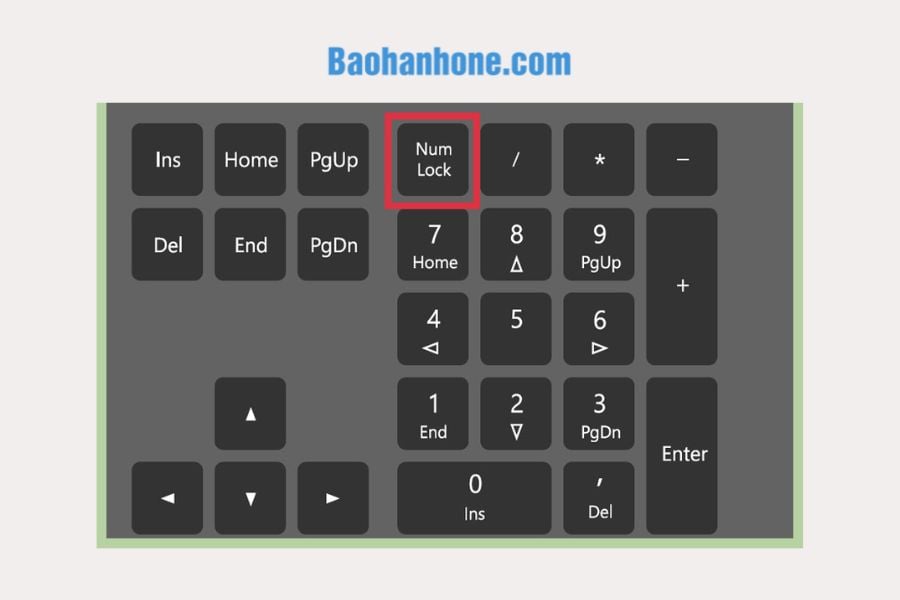
Bàn phím số trên laptop sẽ bao gồm 17 phím, trong đó có cả phím Enter và NumLock/ NumLK. Tác dụng của phím Enter tương tự như phiên bản bên phím chữ là xuống dòng. Còn đối với phím NumLock/ NumLK, chức năng chính là giúp người dùng bật hoặc tắt bàn phím số khi muốn hoặc không muốn sử dụng nó.
Phím NumLock được bật tắt sẽ hiển thị bằng đèn LED đã tích hợp sẵn bên trong bàn phím và làm chuyển đổi chức năng của một số phím. Khi bật phím NumLock/ NumLK sẽ làm chuyển đổi một phần của bàn phím chính thành bàn phím số. Khi tắt phím NumLock/ NumLK , các phím trên bàn phím số sẽ thực hiện các hành động khác và thường là có tác dụng định hướng.
| productdata |
| https://baohanhone.com/products/ban-phim-dell-3421;https://baohanhone.com/products/ban-phim-dell-3442;https://baohanhone.com/products/ban-phim-dell-3521;https://baohanhone.com/products/ban-phim-dell-5470 |
Việc sử dụng bàn phím số hỗ trợ tốt hơn cho những bạn làm công việc liên quan đến chữ số nhiều như kế toán, kiểm toán, thủ quỹ, tài chính, ngân hàng,... Do các số được gom lại thành một cụm gần nhau giúp cho thao tác sẽ dễ dàng hơn là trên 1 hàng phím chữ.
Xem thêm: Cách xử lý sạc laptop không vào điện có thể bạn chưa biết
Hướng dẫn cách mở khóa bàn phím số trên laptop Dell

Thông thường, khi mà bạn không thể gõ được bàn phím số trên laptop Dell tức là chế độ Number Lock đã tắt. Chế độ Number Lock này sẽ giúp bạn khóa bàn phím số ở trên bàn phím máy tính khi khoog cần sử dụng đến. Để mở khóa bàn phím, bạn chỉ cần nhấn vào phím NumLock/ NumLK trên cụm bàn phím số bên phải để bật lại chế độ Number Lock.
Khi thao tác, bạn nên lưu ý xem đèn LED trên bàn phím số đã được bật sáng chưa, nếu đã được bật tức là bạn đã bật thành công bàn phím số. Tương tự, để tắt bàn phím số khi không sử dụng hãy nhấn phím NumLock/ NumLK và đảm bảoi đèn LED đã được tắt.
Đối với một số dòng máy không có Numpad thì bạn có thể nhấn tổ hợp phím Fn + NumLk để bật tắt chức năng bàn phím số. Hoặc một số trường hợp bàn phím của bạn bị hỏng phím Number Lock, bạn hãy thực hiện theo các bước đơn giản sau:
Chọn bàn phím ảo có sẵn trên laptop.
Click chọn Options.
Click chọn Turn on numeric keypad > nhấn Ok để kết thúc.
Xem Thêm: mẹo hay cho laptop.
Cách thiết lập tự động bật tắt bàn phím số khi khởi động laptop
Khi bạn phải thường xuyên sử dụng bàn phím số và muốn laptop luôn mở chế độ Numlock khi khởi động máy thì bạn có thể thiết lập chế độ tự động cho chức năng này để tiết kiệm thời gian. Đối với cài đặt này, khi không muốn sử dụng bàn phím số bạn chỉ cần nhấn phím Numlock trên bàn phím để khóa như bình thường. Để cài đặt chế độ này, bạn hãy thao tác theo các bước sau đây:
Bước 1: Nhấn tổ hợp phím Windows + R hoặc nhấn vào Start Menu để mở hộp thoại Run và gõ vào khung tìm kiếm Regedit
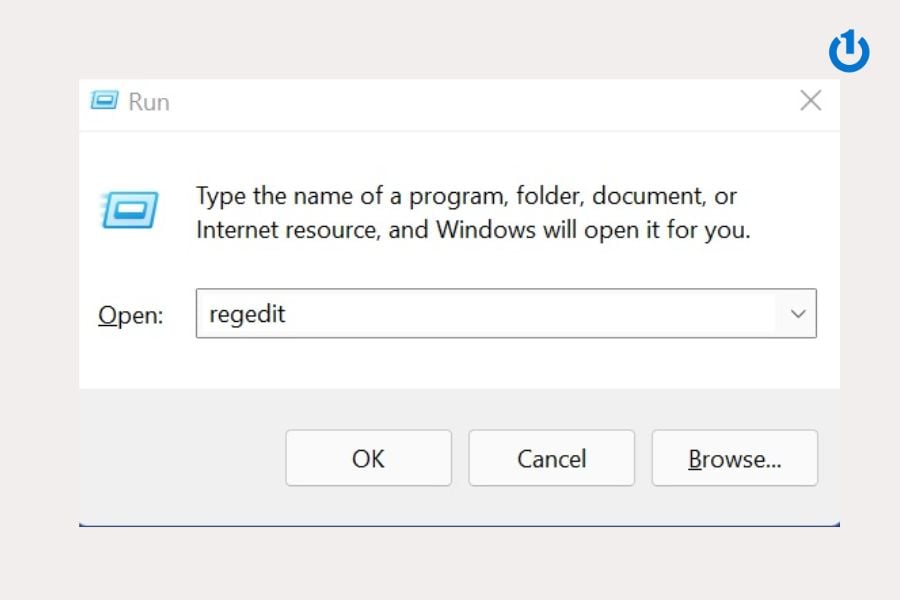
Bước 2: Sau khi đã vào trong giao diện hệ thống Registry Editor, tiếp tục truy cập vào đường dẫn HKEY_USERS\.DEFAULT\Control Panel\Keyboard\ như hình bên dưới.
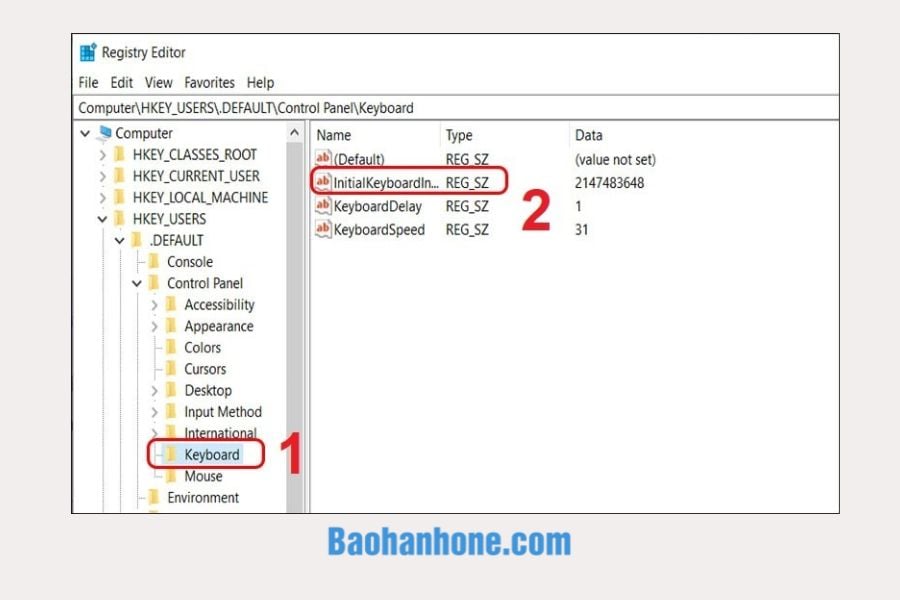
Bước 3: Tiếp tục nhấn chuột phải vào InitialKeyboardIndicators ở phần bảng bên phải màn hình máy tính laptop và chọn Modify
Bước 4: Khi đó cửa sổ Edit String sẽ xuất hiện. Thay đổi giá trị trên dòng value data thành số 2 để thiết lập chức năng bật phím Numlock tự động khi khởi động máy, vì thông thường giá trị này sẽ mặc định là 0.
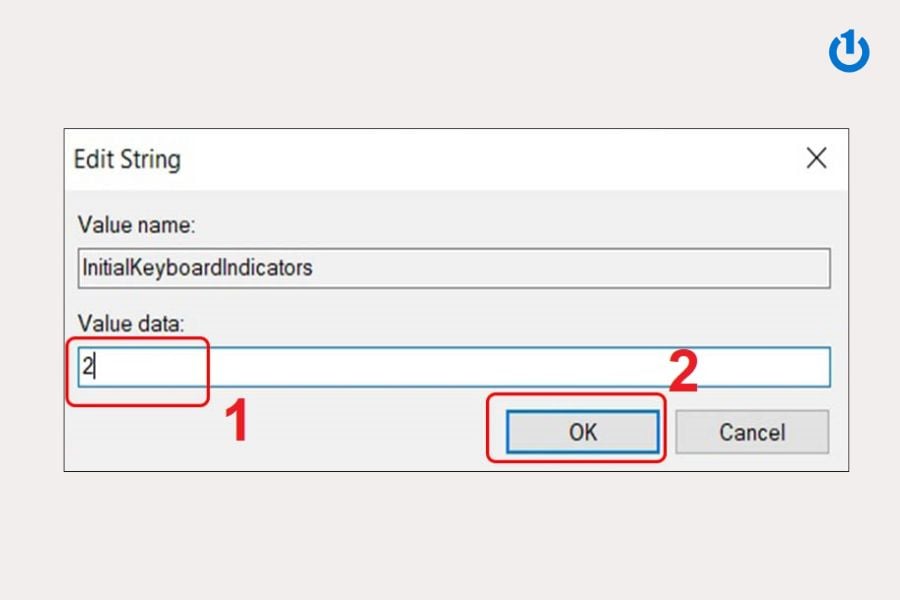
Cuối cùng nhấn nút OK để hoàn tất quá trình cài đặt. Với chế độ này bạn sẽ không cần phải tốn thời gian bật tắt thủ công bàn phím số trên laptop Dell.
Lưu ý: Giá trị trong Value data sẻ mặc định là 0. Với giá trị 0 thì hệ thống sẽ tự hiểu rằng khi khởi động laptop phím Number Lock sẽ tự động tắt. Ngược lại đối với giá trị 2 thì hệ thống sẽ hiểu rằng khi khởi động laptop thì phím Number Lock sẽ tự động bật.
Xem tiếp: Hướng dẫn cách khắc phục lỗi Caps Lock trên Macbook
Đây là một trong những thủ thuật đơn giản dành cho những bạn đang sử dụng laptop Dell. Mặc dù khá đơn giản nhưng không phải ai cũng biết được cách làm này. Ngoài ra, bạn cũng có thể áp dụng cách này trên các dòng máy tính khác chạy hệ điều hành Window nhé! Hãy theo dõi Bảo Hành One để tham khảo thêm nhiều thủ thuật khác và để có thêm nhiều kinh nghiệm hơn nữa khi trải nghiệm các thiết bị công nghệ.
Cách mở khóa bàn phím số trên laptop dell cùng với cách cài đặt chế độ tự động mở khóa bàn phím số khá đơn giản và đã được chia sẻ tất tần tật ở bên trên. Chúc các bạn thành công khi thực hiện nhé!









